Создание резервной копии
При необходимости создать резервною копию можете воспользоваться любой мобильной версией Viber, тогда как на компьютере такая возможность отсутствует из-за принципа работы мессенджера. В зависимости от телефона сами по себе требуемые действия практически не различаются, но при этом на каждой платформе, так или иначе, придется использовать разные облачные хранилища.
Читайте также: Сохранение переписок в Viber
Android
- Если вами используется смартфон на платформе Android, первым делом откройте рассматриваемое приложение, перейдите на вкладку «Еще» с помощью нижней панели и выберите «Настройки». После этого из общего списка следует открыть параметры «Учетной записи».
- Из представленного списка, в свою очередь, выберите раздел «Резервное копирование» и на следующей странице воспользуйтесь ссылкой «настройки» в категории «Нет подключения к Google Диску». Здесь надо добавить новую учетную запись или выбрать один из привязанных ранее вариантов.
- Обратите внимание, что при первом подключении аккаунта Google могут потребоваться дополнительные разрешения. Как бы то ни было, для создания новой резервной копии вручную после подключения на той же странице воспользуйтесь кнопкой «Создать сейчас» и дождитесь завершения процедуры.
- Чтобы резервное копирование производилось автоматически и тем самым повысило безопасность личных данных, на рассматриваемом экране откройте страницу «Создавать резервную копию». Во всплывающем окне можно отметить один из трех вариантов, будь то «Ежедневно», «Еженедельно» или «Ежемесячно» в зависимости от ваших требований к частоте сохранения данных в облаке.
Кроме основных настроек, обязательно отредактируйте параметр «Резервное копирование через», указав в качестве значения «Wi-Fi» или «Wi-Fi и мобильные сети», если используете мобильный интернет. Дополнительно также можете задействовать сохранение в облако медиафайлов, однако учитывайте, что это приведет к существенному увеличению размера копии и длительной загрузке.
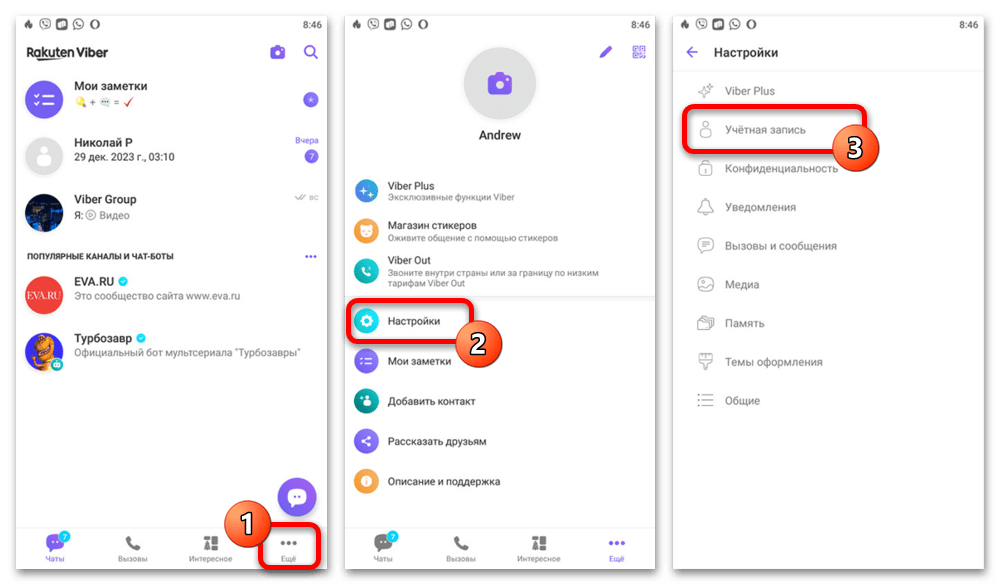
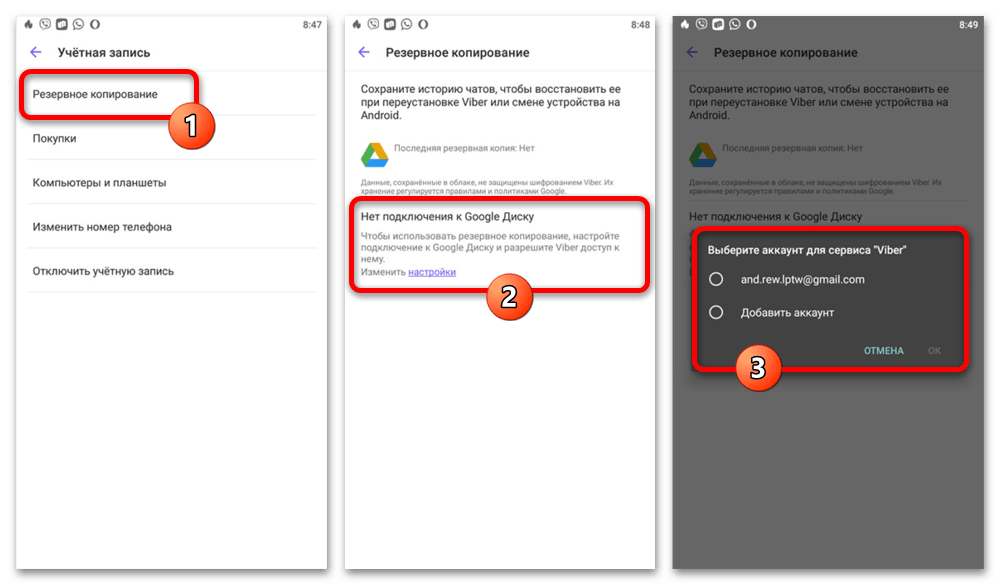
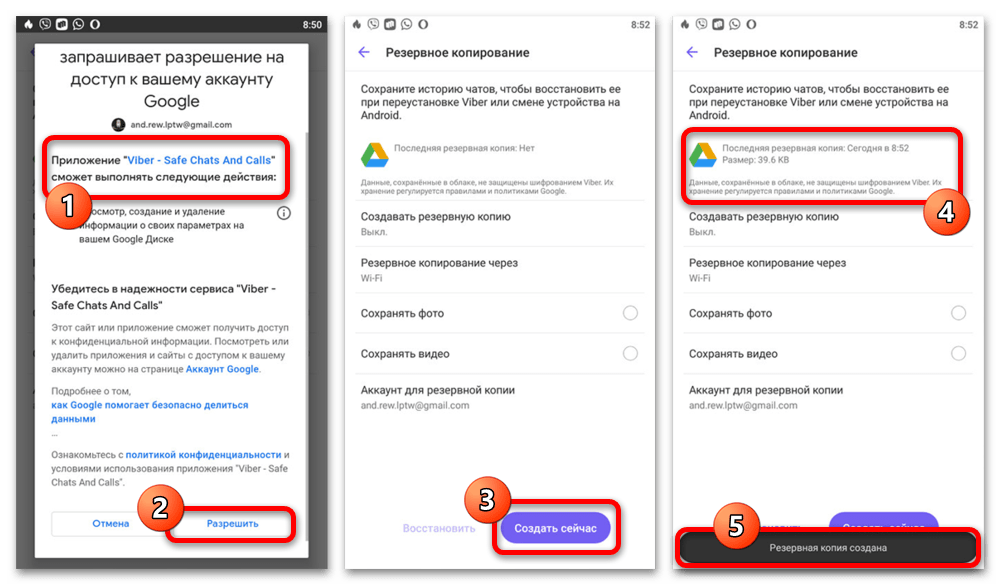
iOS
- При использовании Айфона вне зависимости от версии iOS необходимо открыть приложение, перейти на вкладку «Еще» и выбрать «Настройки». Как и ранее, нужные параметры находятся в разделе «Учетная запись».
- Здесь переключитесь на страницу «Резервное копирование» и, находясь на отмеченном экране, воспользуйтесь кнопкой «Создать сейчас» для моментального создания новой резервной копии. Если по каким-то причинам эта возможность недоступна, посетите основные «Настройки» устройства и проверьте состояние Айклауда.
Читайте также: Как войти в iCloud на iPhone
- Отдельного внимания заслуживают настройки из раздела «Создавать автоматически», где можно выбрать определенный интервал создания резервных копий. Важно понимать, что выставленные здесь параметры напрямую зависят от подключения к интернету и могут срабатывать с задержкой.
Любые медиафайлы в чатах также могут быть добавлены в облако в рамках копии, если были задействованы параметры «Сохранять фото» и «Сохранять видео». В противном случае видео и фото не будут восстановлены при использовании резервной копии на новом устройстве.
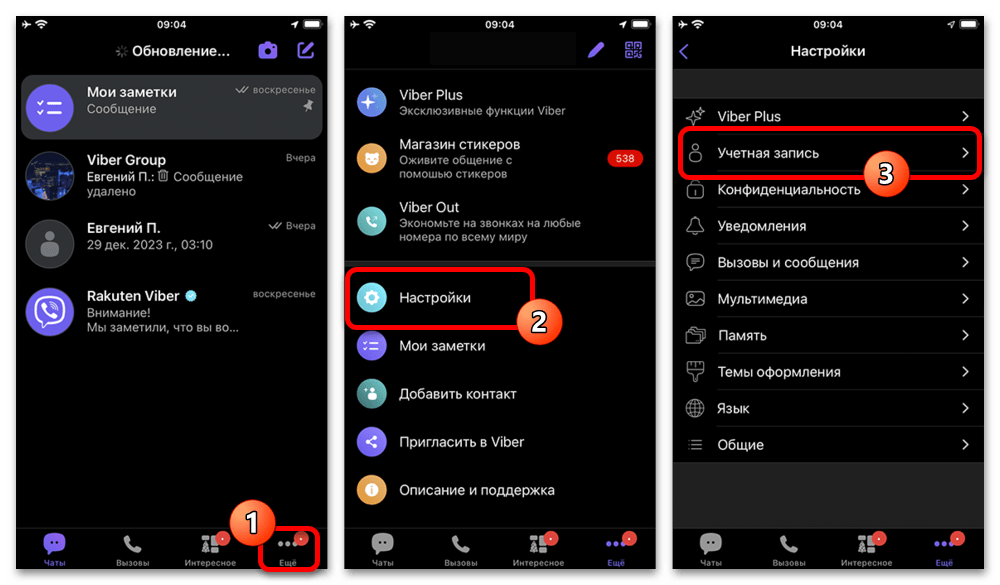
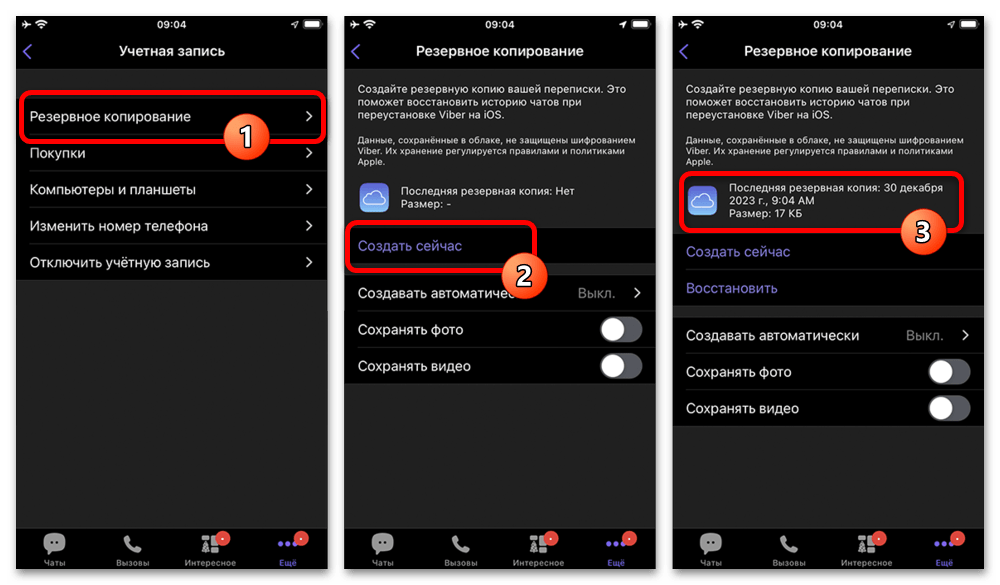
Удаление резервной копии
Избавиться от созданной ранее резервной копии Viber в настоящее время можно через настройки связанного облачного хранилища, будь то Google Диск в Android или iCloud в iOS. Воспользоваться непосредственно мессенджером для выполнения данной задачи, к сожалению, не получится, однако удаление резервной копии моментально повлияет на доступность восстановления в настойках Вайбера.
Android
- Как уже было отмечено, удаление резервных копий в Android производится через Google Диск, однако подходит для этого далеко не любая версия сервиса. Прежде всего вам необходимо перейти на официальный сайт по представленной ниже ссылке, авторизоваться под нужной учетной записью и в настройках браузера задействовать «Полную версию сайта».
- После перехода в режим настольной версии сайта на верхней панели воспользуйтесь кнопкой с изображением шестеренки и из всплывающего окна выберите «Настройки». Для удобства не забывайте про возможность масштабирования сайта в браузере и горизонтальный режим.
- Находясь на указанной странице, через меню в левой части экрана перейдите на вкладку «Управление приложениями» и пролистайте представленный список ниже. Здесь найдите «Viber – Safe Chats And Calls».
- Нажатием по этой строке разверните меню «Действия». Во всплывающем окне воспользуйтесь опцией «Удалить данные приложения» и обязательно подтвердите выполнение. Если все сделано правильно, место на диске будет освобождено пропорционально размеру резервной копии Вайбера, тогда как сами данные станут недоступны в приложении.
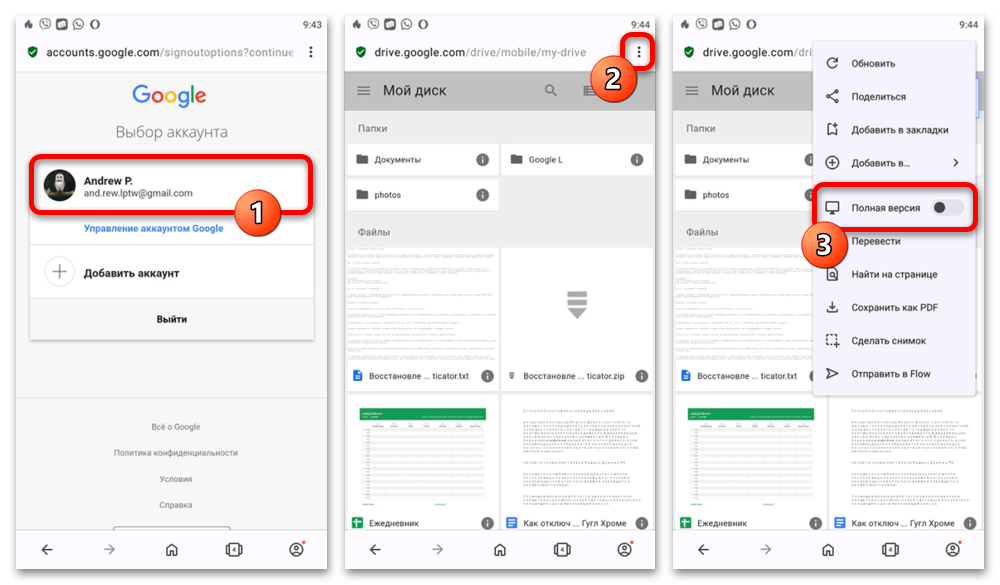
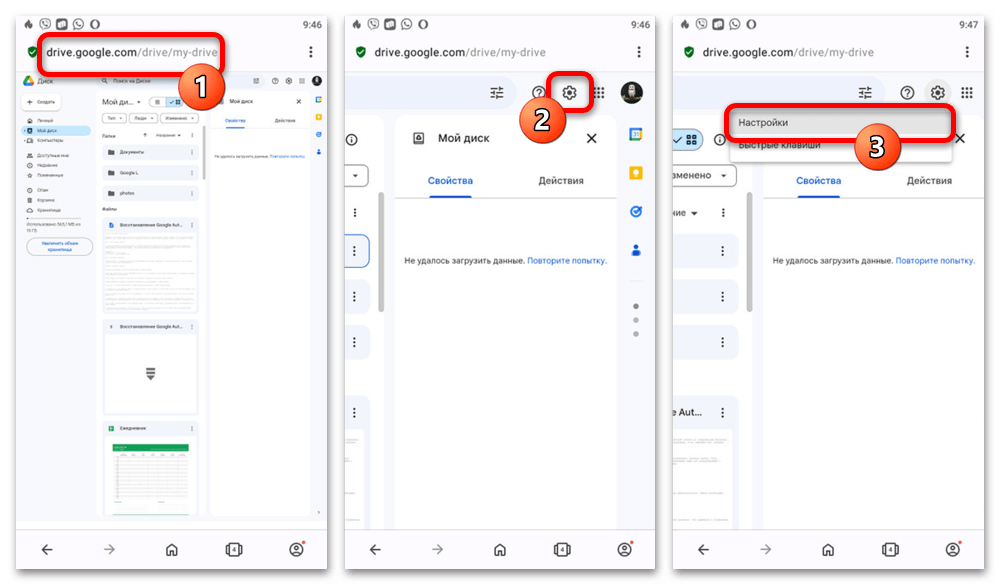
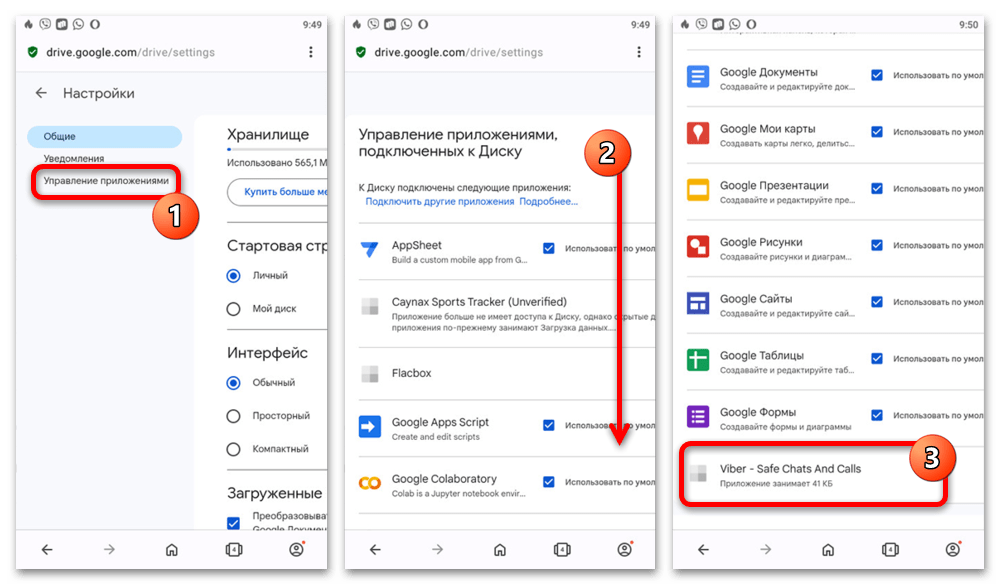
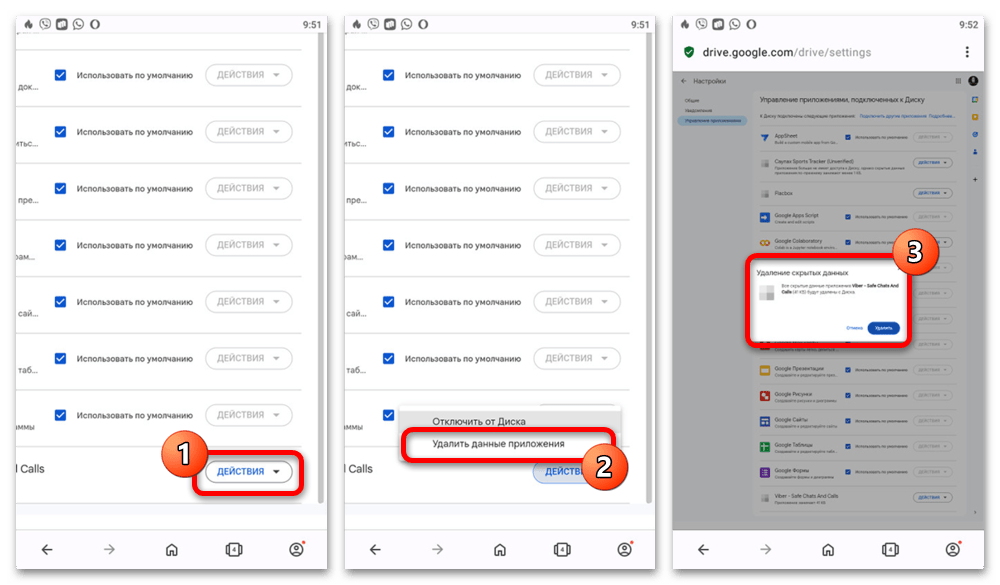
Можно дополнительно отключить приложение для Гугл Диска, если вы не планируете использовать мессенджер в будущем. Для этого используйте функцию «Отключить от Диска» во всплывающем меню «Действия» и, опять же, подтвердите деактивацию.
iOS
- Поставленная задача на iPhone выполняется значительно проще, нежели на Android-смартфоне, так как в процессе не требуется использовать облачное хранилище или браузер. Сначала необходимо открыть системное приложение «Настройки», коснуться блока с информацией об Apple ID, перейти в категорию «iCloud» и выбрать «Управление хранилищем».
- Здесь на главной странице следует найти и открыть «Viber» или «Rakuten Viber» в зависимости от версии ПО. Непосредственно само удаление при этом производится с помощью кнопки «Удалить данные из iCloud».
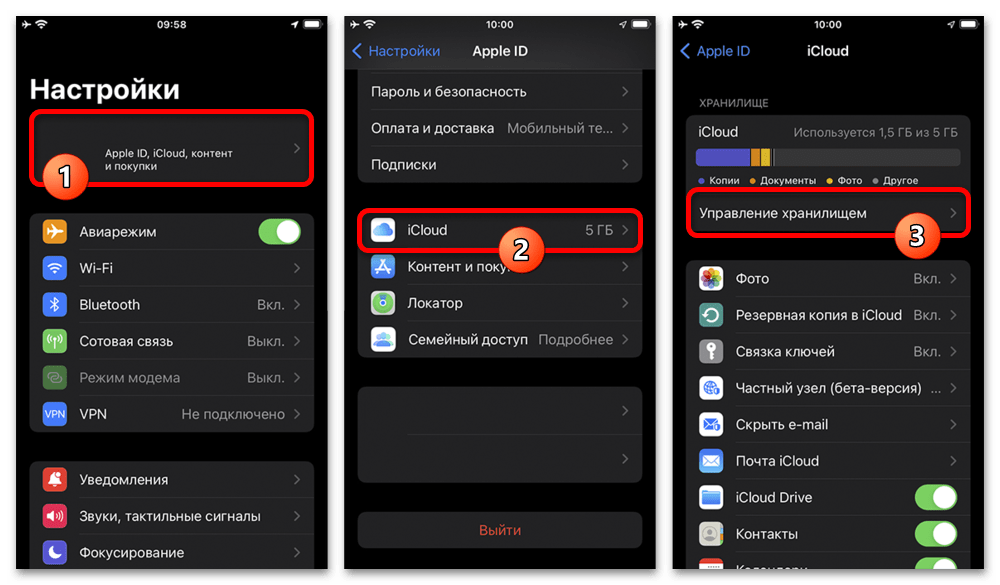
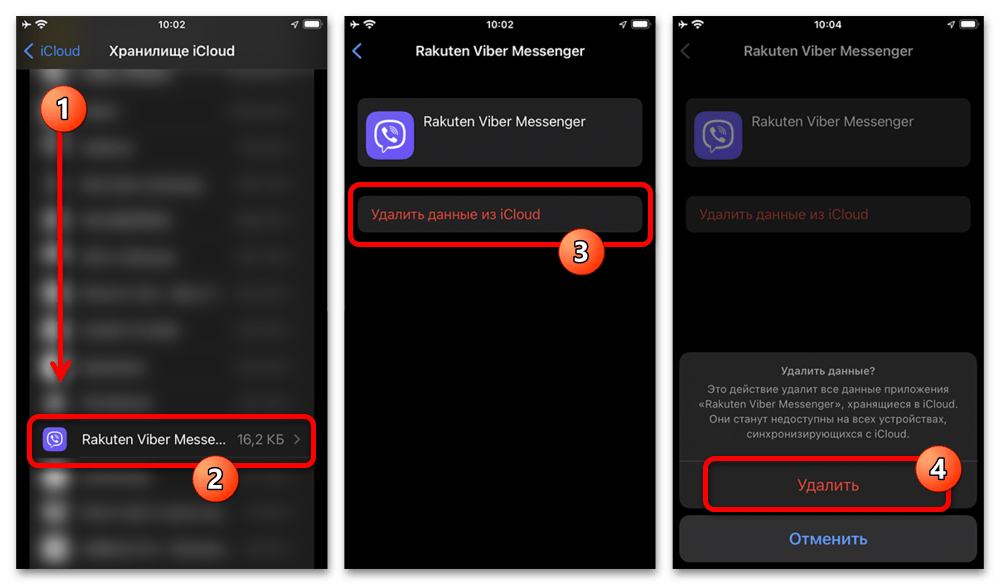
Обязательно подтвердите очистку данных, чтобы завершить удаление резервной копии. К сожалению, ни на Айос, ни на Андроиде нельзя выборочно удалять резервные копии Вайбера, и потому стерты будут все связанные с приложением данные, но клиент на устройстве продолжит работать.
 Наша группа в TelegramПолезные советы и помощь
Наша группа в TelegramПолезные советы и помощь
 lumpics.ru
lumpics.ru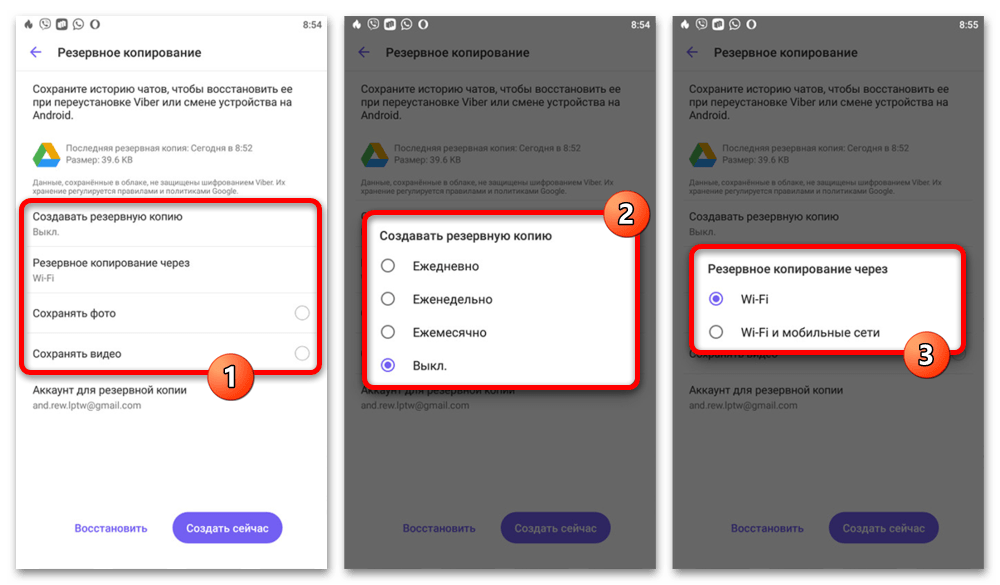
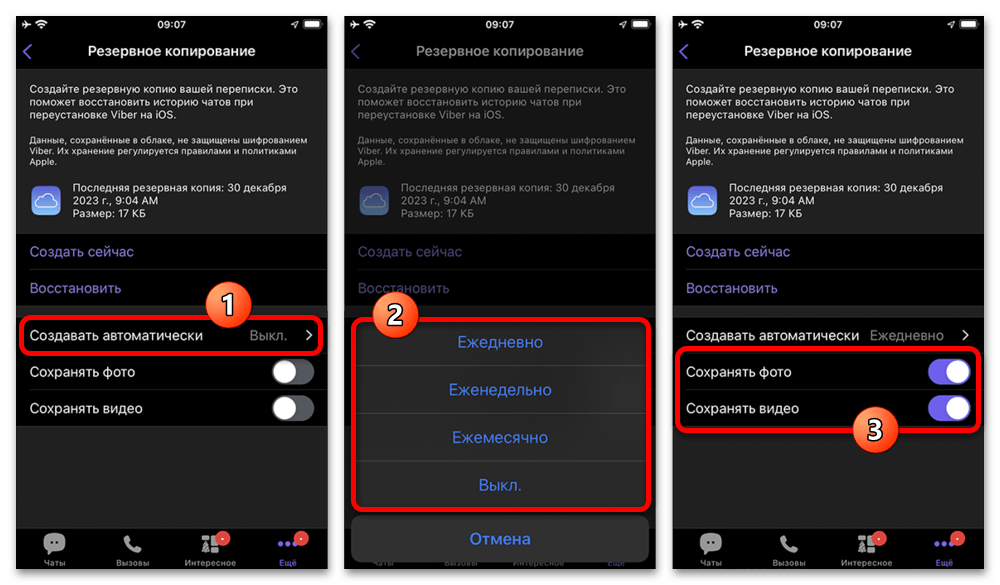

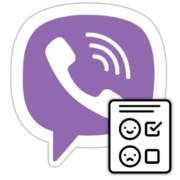

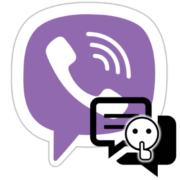
Спасибо. Все как вы описали. Если бы искал решение сам то потратил бы очень много времени. Еще раз благодарю.